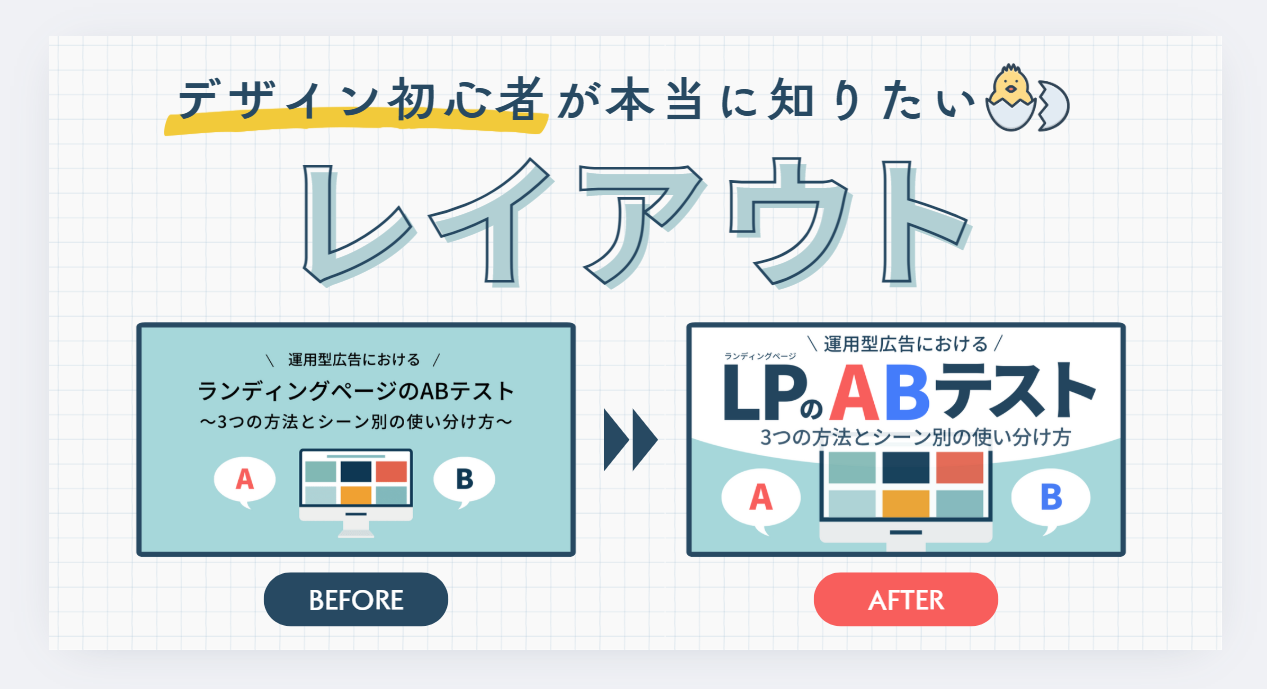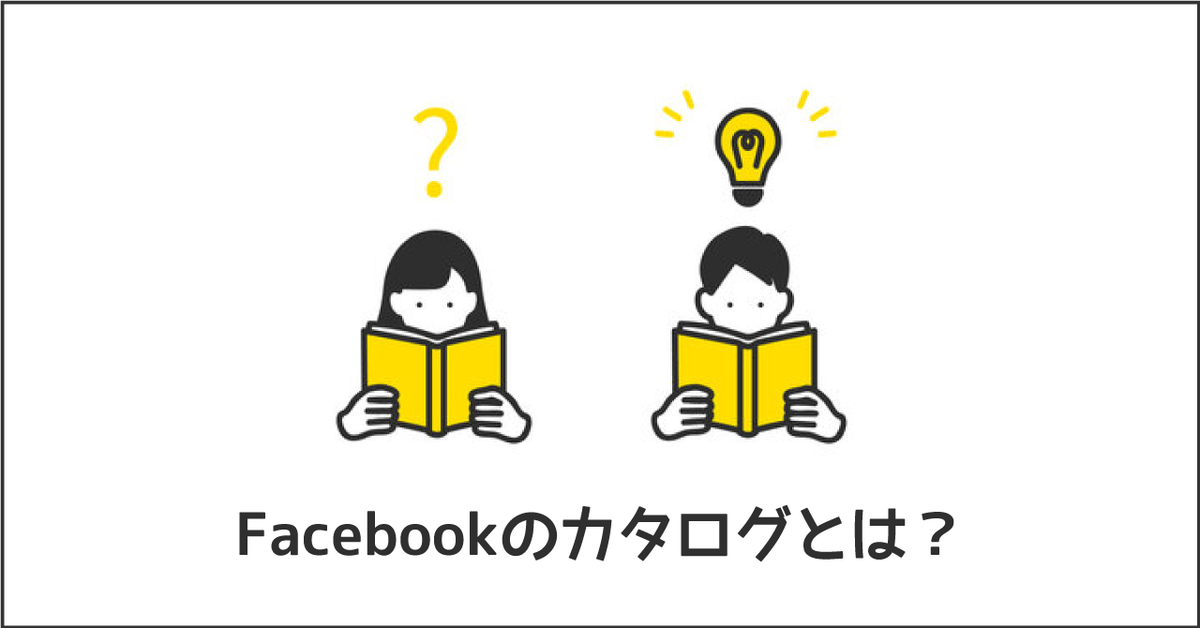
多品目を扱うECサイトや旅行やホテルの予約サイトなどがFacebookやInstagramでひとつひとつの商品をプロモーションするのは大変です。
そこで活用したいのがFacebookの「カタログ」機能です。
Facebookのカタログを利用することで、宣伝や販売する商品(アイテム)を一元管理することができます。
今回は、Facebookのカタログについて、概要から設定の仕方、Facebook広告での活用方法まで解説します。


目次
Facebookカタログとは?
カタログとは、FacebookとInstagramで宣伝や販売する商品(アイテム)の情報を保持して管理できるFacebookが提供している機能です。
おもに次のような業種やサービスで活用することができます。
- Eコマース(オンラインで販売する商品)
- 旅行(ホテルとリゾート施設、フライト、目的地)
- 不動産(賃貸物件と不動産情報)
- 自動車
- エンターテイメント・メディア(TV番組や映画、ストリーミングコンテンツなどのメディアタイトル)
カタログを使ってできること
ではまず、カタログを利用することで何ができるのか見ていきましょう。
商品情報を一括で管理できる
商品をカタログに登録する際、タイトル、画像、説明、在庫状況、ブランド、状態、価格、商品カテゴリなどを記載しますが、商品の状況に応じていつでも変更が可能です。
また、他にも商品を販売したり見せたりしやすいような機能が備わっています。
- アイテムを削除したりアイテムを無効にしたりする
- 同じアイテムのバリエーション(異なるサイズや色など)を管理する
- 各商品に商品カテゴリを追加する
- アイテムのセットを作成して、広告やショップで取り上げる
商品のバリエーションやカテゴリごとに情報を整理したり、アイテムをセットにまとめたりできるのが特長です。
カタログの商品を広告で宣伝できる
カタログで管理している商品は、カタログ内の商品をセット(商品セット)でまとめることで、広告用に配信する商品グループを作成することができます。
セットを作成すると、広告マネージャで広告を作成する際にセットを選択して、広告に表示するカタログ内のアイテムを管理することが可能です。
配信できる広告形式と形式ごとのセット内の商品数に最低数は以下の表をご参考ください。
| 広告形式 | 広告形式の説明 | セット内の最低商品数 |
|---|---|---|
| ダイナミック広告 | ユーザーのサイト閲覧状況などの行動に合わせて、最適な広告クリエイティブを自動的に生成して掲載できる広告形式 | 最低数なし |
| コレクション広告 | 1つの広告で複数の商品や商品ごとの詳細をインスタントエクスペリエンスで生成する広告形式 | 4点以上 |
| カルーセル広告 | 1つの広告で複数の画像や動画を表示する広告形式 | 2点以上 |
| バナー広告 | 1つの広告で一つの画像や動画を表示する広告形式 | 最低数なし |
FacebookとInstagramで商品を展示できる(ショップ)
Facebook・Instagramのショップとは、利用者を引き込むフルスクリーンのオンラインストアです。
ショップで配信する商品をコレクションというグループで作成することで、カタログ内でもショップに配信するものとそうでないものに分けることができます。
ショップを使用することで、Facebook・Instagram内で商品を販売することができるので、投稿フィードやストーリーズ、ライブ配信を通じてそれぞれのフォロワーに商品を宣伝できます。
カタログの利用方法
それでは、実際にどのようにカタログの設定を行い、商品情報を追加していけばいいのか、順番に解説していきます。
カタログ作成方法
まずは、商品情報を入れる箱としてのカタログ自体を作成していきます。
1.ビジネスマネージャーにログインし、「すべてのツール」内から「コマースマネージャー」を開きます。
2.初めてのカタログの場合は、「スタート」を選択します。
カタログがすでに1つ以上ある場合は、「+ カタログを追加」を選択して、新しいカタログを作成します。
3.宣伝または販売するアイテムの種類を選択して、「次へ」を選択します。
4.「カタログの所有者」を選択し、「カタログの名前」を記入します。
※Eコマースのみ:カタログにアイテムを追加する方法の選択画面が表示されますので、「商品情報をアップロードする」を選択します。
5.ShopihyやBigcommereceなどをすでに利用している場合は商品画像を連携できます。
連携したいプラットフォーム内のアイテムと同じアイテムを販売する場合は「パートナープラットフォームにリンク」を選択して下さい。
カタログにアイテムを追加する方法
では次に、作成したカタログにアイテム(商品情報)を追加していきましょう。
1.コマースマネージャで「アイテムを追加」を選択します。
2.アイテムを追加する方法を選択します。
下記に追加する項目の説明とFacebookで推奨されている場面をまとめています。
他のプラットフォームでアイテムを管理していない場合、基本的にはデータフィードでアイテムを追加することをおすすめします。
業界や会社によって違いはありますが、理由としては、新商品が都度発生したり、細かい変更が起こった場合、外部ファイルを変更することにより再度作り直す必要がなく無駄な工数やトラブルが削減でき非常に便利だからです。
| 項目 | 説明 | こういう場合におすすめ |
|---|---|---|
| 手動 | コマースマネージャ内でアイテムを手動で追加します。 | 複数のアイテムを手動でアップロードしたい場合 |
| データフィード | データフィード(スプレッドシートまたはXMLファイル)をアップロードして、一括でアイテムを追加します。毎週更新や日時指定アップロードが可能。 | アイテムを外部ファイルで管理する場合 |
| パートナープラットフォーム | shopifyやBigcommereceなどのパートナープラットフォームを使用して、ウェブサイトのアイテムを自動的に追加します。 | アイテムがすでにほかのプラットフォームに存在する場合 |
| ピクセル | ウェブサイトから自動的にアイテムをインポートして更新します。 | ダイナミック広告でピクセルを使う場合 |
引用元:カタログにアイテムを追加する方法
今回は、おすすめとしている「データフィード」でのアイテムの追加方法をご紹介します。
3.テンプレートをダウンロードしアイテム情報をまとめます。
| 記載条件 | フィールド | 項目 |
|---|---|---|
| 必須 | id | アイテムのユニークコンテンツID |
| title | アイテムの具体的なタイトル | |
| description | アイテムの簡潔な説明です。 | |
| availability | 在庫状況(現在アイテムが購入可能か) | |
| condition | 商品の状態 | |
| price | アイテムの価格 | |
| link | アイテムを購入できる具体的な商品ページのURL | |
| image_link | アイテムのメイン画像のURL | |
| brand | アイテムのブランド名 | |
| quantity_to_sell_on_facebook | 当該アイテムの在庫数(FacebookやInstagramで販売可能な数量)。 | |
| google_product_ | アイテムのGoogle商品カテゴリ | |
| category | ||
| fb_product_category | アイテムのFacebook商品カテゴリ | |
| 任意 | sale_price | セール中のアイテムの割引価格 |
| sale_price_ | セールの開始・終了のそれぞれの日付、時間、タイムゾーン | |
| effective_date | ||
| item_group_id | FacebookとInstagramでチェックアウト付き販売にするために必要なこのアイテムの数量 | |
| visibility | アイテムを広告とショップに表示するかどうか | |
| additional_ | アイテムの追加画像(最大20点)のURLです。 | |
| image_link | ||
| gender | アイテムが対象としている人の性別 | |
| color | アイテムの色 | |
| size | 文字、記号、番号などによるサイズ表記 | |
| age_group | アイテムの対象となる年齢層 | |
| material | 綿、デニム、革など、このアイテムの素材 | |
| pattern | アイテムのパターンまたはグラフィック | |
| shipping | アイテムの配送の詳細 | |
| shipping_weight | アイテムの発送重量 |
参考サイト:カタログのデータフィードのフィールドと仕様
4.まとめたデータフィードのスプレッドシートURLを入力し、アップロードを行います。
※スプレッドシートのURLを共有する際は管理権限を「リンクを知っている全員」に変更します。
5.アップロードを自動で行う期間を選択します。
6.データソースの名前とデフォルト通貨を選択し完了
これで、カタログの作成とアイテムの追加が完了しました。では実際にどのように活用していくのか、みていきましょう。
Facebookショップへの活用方法
FacebookやInstagramのアカウントに実際に商品を掲載するために、ショップ用のリストであるコレクションとについて解説します。
※ショップをInstagramで表示する場合は、Instagramのビジネスアカウントが必要です。
ショップの作成方法
1.コマースマネージャーにログインした状態から「ショップを追加」を選択します。
2.「次へ」をクリックします。
3.3つのチェックアウト方法から1つを選択し「次へ」をクリックします。
4.販売を行うFacebookのビジネスページを選択し「次へ」をクリックします。
5.ショップに使用するカタログを選択し、[次へ]をクリックし「設定を終了」をクリックします。※このカタログを後から変更することはできませんので、ご注意ください。
広告への活用方法
次にカタログを広告に紐づけて配信する方法についてを解説します。
広告にカタログを紐づける設定方法
1.広告マネージャーから新しい広告をを作成し、メディアの項目から「メディアを追加」を選択し、その中の「カタログから追加」を選択します。
2.商品セットから配信したいカタログを選択します。
上記のようにメインテキストに商品ごとに自動で埋められる関数が表示されます。
そこから、カルーセル広告など広告形式を設定していくことが可能です。
カタログを活用する際の注意点
カタログで成果を出すために知っておきたいポイントを2つご紹介します。
カタログ内は常に最新のものにしておく
カタログは変更毎や週や月ごとの定期的に更新することでユーザーが商品の最新情報を確認できるようになります。
ただ、商品や商品内容の変更頻度が多ければ多いほど、更新頻度や管理が大変になります。更頻度が高い場合は、カタログを自動更新にするのがおすすめです。週ごとや日付の指定をして更新を定期的に行うこともできるので、商品にあった更新方法を設定することができるので、アップロードし忘れなどを防ぐことができます。
また複数人でカタログを管理している場合、アセットへのアクセスを許可することをおすすめします。
それにより、カタログと接続したスプレッドシートなどでお互い確認・操作・更新ができ、常に連携が取れている状態になります。
必要以上にカタログの数を増やさない
カタログを一つで管理することには、おもに3つのメリットがあります。
①カタログの管理工数が最小限にできる
すべてのアイテムを1つのカタログで閲覧、管理することで管理工数をできるだけ少なくすることができます。
複数人でカタログを管理、閲覧している際はコミュニケーションの頻度を減らすことも可能なので、特に何かこだわりがない場合は一つの会社ではカタログは一つで管理しましょう。
②オーディエンスを効果的に構築できる
すべてのアイテムを1つのカタログで管理すると、アイテムのピクセルイベントがカタログ間で分割されなくなります。そのため、オーディエンスを効果的に構築でき、広告と販売のパフォーマンスが向上する可能性があります。
③ショップでは一つのカタログしか使用できない
FacebookやInstagramのショップでアイテムを販売する際、一つのカタログしか使用できず後で切り替えることもできません。
そのため、新しく商品が出る可能性がある場合や系統の異なる商品を販売したい場合は、複数のカタログで管理しましょう。
業種が大きく異ならない限り基本的にカタログは一つで管理しましょう。ただし、同じ会社でもブランドによってFacebookページや担当部署が異なる場合には、カタログを複数に分けておくほうがスムーズです。
まとめ
カタログは、広告だけでなくショップへ利用できたりと汎用性が高く非常に便利です。
データフィードの用意や更新の準備など、実施するまでのハードルは決して低くありません。しかしながら、一度、自動的に更新できる設定が用意できれば、煩雑な更新を行わずとも最新の情報をユーザーにいつでも提供することができます。
Google 広告でショッピング広告を配信している方や自社の商品を複数販売したい場合はトライしてみてください。